小伙伴们在浏览网站的时候肯定会有许多网站需要保存下来,那么在edge浏览器上该怎么添加这些网站呢?下面就为大家带来了添加的方法,一起看看吧。
1、进入edge浏览器主页,点击右上角的三个点。
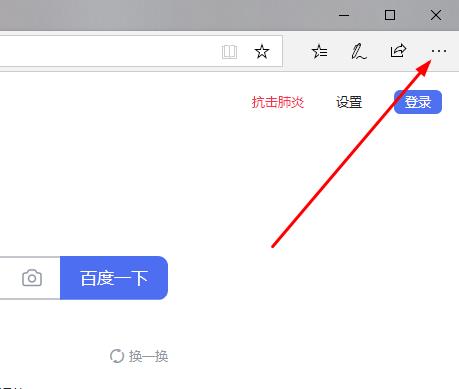
2、在下拉任务栏中选择“设置”。
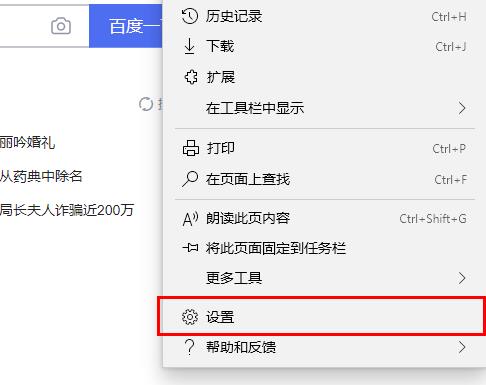
3、下滑找到“新标签页打开方式”。
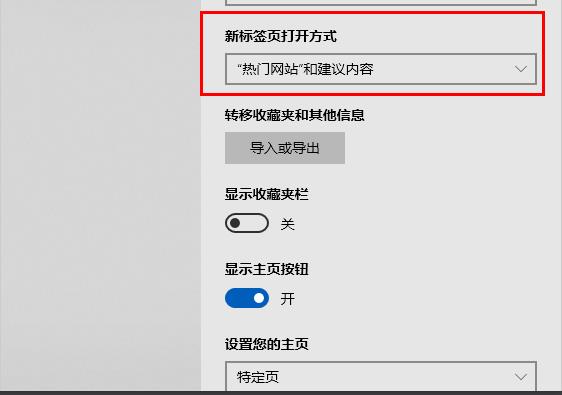
4、点击“热门站点”下拉。
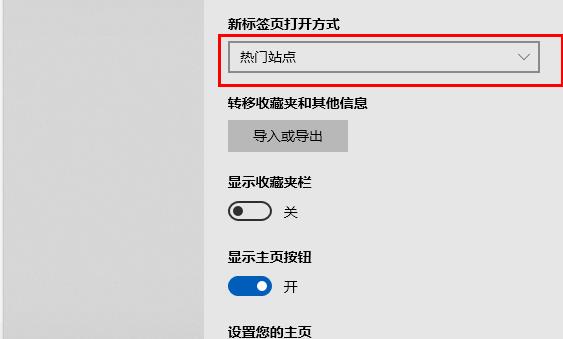
5、进入热门站点主页。
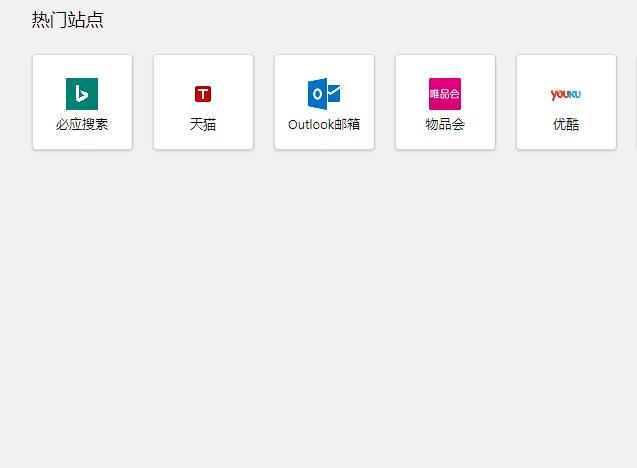
6、点击主页中的“+”号。
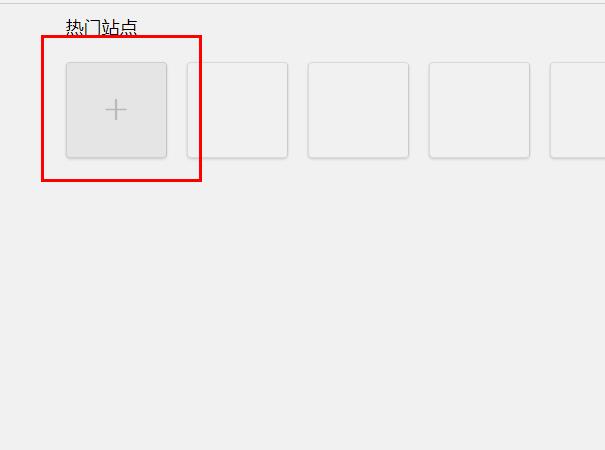
7、在输入栏输入要添加的网站。
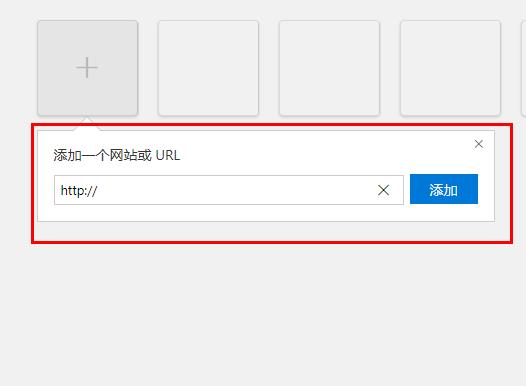
8、添加完成后即可。
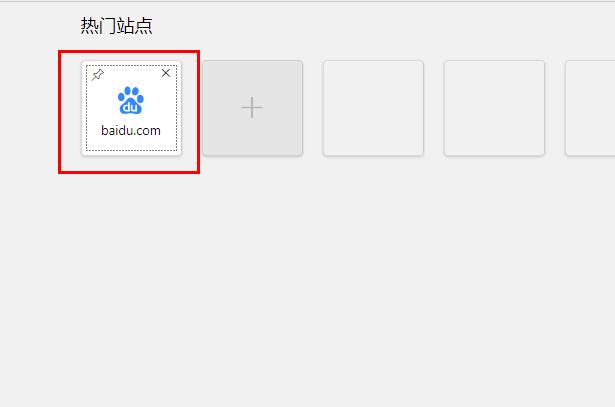
以上是如何在Edge浏览器中添加网站的详细内容。更多信息请关注PHP中文网其他相关文章!




